A Google Play Zene az alapértelmezett zenei szolgáltatás a Google Home számára (99 USD a Walmartnál), ami nem meglepő. Azonban nincs ok arra, hogy a Spotify előfizetőknek a Google hangvezérelt intelligens hangszórójának megvásárlása után át kell lépniük a Google Play Zenére. A Google Főoldal szépen játszik a Spotify-nal, így gondosan karbantartott könyvtárat, összes lejátszási listát és hozzáférést biztosíthat a Spotify 30 millió dalkönyvtárához. Íme hét tipp, hogyan használhatja a Google Otthont a dallamok Spotify vezérléséhez.
1. Alapértelmezés: Spotify
Először is, szüksége lesz egy Spotify Premium-fiókra, és nem csak az ingyenes, hirdetés által támogatott verzióra, hogy a Google Home szolgáltatással együtt járjon. A Google kezdőalkalmazás segítségével össze kell kapcsolnia Spotify Premium fiókját a Google Otthonhoz. Ehhez indítsa el az alkalmazást, érintse meg a bal felső sarokban lévő menügombot, érintse meg a Zene lehetőséget, majd érintse meg a Spotify kis link gombját a fő zenei oldalon, és jelentkezzen be a Spotify Premium fiókjába.
Kapcsolódó fiókjával kérheti a Spotify zenéjét, mondván: "OK, Google, Játssz a Clash-et a Spotify-nél", de a "Spotify" bitet akkor is eldobhatja, ha a Spotify a Google Home alapértelmezett zenei szolgáltatását. Ezt megteheti a Google kezdőalkalmazás ugyanabban a zenei beállítások oldalán, ha megérinti az Alapértelmezett módosítása elemet, és a listából válassza a Spotify lehetőséget.

2. Játssza le a lejátszási listákat
A Google Főoldal ismeri a Spotify lejátszási listáit, így azt mondhatja: "OK, Google, a párt lejátszási listájának lejátszása" vagy "OK Google, Play Discover Weekly". Szeretem, hogy minden héten felállíthatom a Discovery Weekly lejátszási listámat a Google Home használatával, de kevesebb szerencsém van ahhoz, hogy a Daily Mix lejátszási listákat játszhassam, amelyeket a Spotify minden nap dob össze. A Google kezdőlapja látszólag megérti a parancsomat, hogy "Play My Daily Mix 3" lejátszási listámat, de a Daily Home lejátszási listák, amelyeket a Google Home sorok felsorolnak, soha nem egyezik meg a Daily Mix lejátszási listáival a Spotify alkalmazásban.
3. Műfaj szerint hallgass
Nyáron sok reggae-t hallgatok. Azt mondhatom: "OK, Google, néhány reggae lejátszása", és egy sor reggae lejátszási listát állít fel. Válassza ki a műfaját, és a Google Otthon megtalálja a lejátszási listát. Úgy tűnik, hogy ugyanazt a lejátszási listát ismételjük meg a napra, de másnap talál egy másikat, így például nem ragadok meg hallgatni ugyanezt a reggae lejátszási listát egész nyáron.
4. Keverje össze a könyvtárat
Mondja: "OK, Google, a könyvtárom lejátszása" és a Google Otthon keveredik és lejátszja a Spotify könyvtárához hozzáadott dalokat.
5. Curate a könyvtár
Nem kell használni a Spotify alkalmazást zeneszámok hozzáadásához a könyvtárban. Amikor egy dalt játszik, mondjuk csak: "OK, Google, mentse el ezt a számot [vagy lejátszási listát vagy albumot vagy előadót]." A könyvtárból eltávolíthatja az elemeket is.
6. Mint a hangok hangosan
A Spotify meghallgatja a zenei ízléseit a hallási szokásaiddal és az általad tetszett és nem tetsző dalokkal. A Google kezdőlapjával az "OK, Google, hüvelykujj" vagy "OK, Google, nem tetszik ez a dal", és fordítva. Minél több dalot mondasz Spotify-nek, és nem tetszik, annál jobb lesz a Discover Weekly és a Daily Mix lejátszási listája.
7. Kövesse a telefont
Kíváncsi, hogy milyen dalt játszik? Megkérdezheted: "OK, Google, milyen dalt ez?" és a Google Otthon hamar kacsa és elmondja neked a dal címét és előadóját, mielőtt folytatná a dalt. A Spotify alkalmazás ugyanakkor nyomon követi a zenét, amelyet a Google Otthon játszott le, így ellenőrizheti az alkalmazást is, hogy megnézze, milyen zeneszám játsszon és milyen dalok jönnek létre a zene megszakítása nélkül.




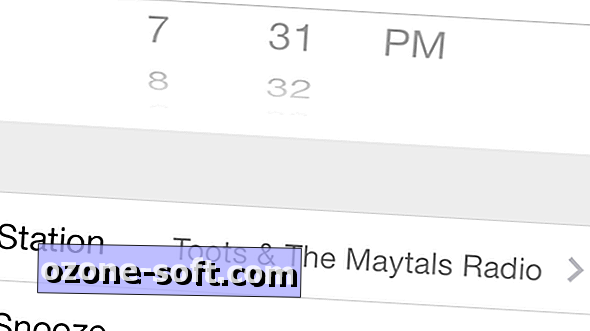


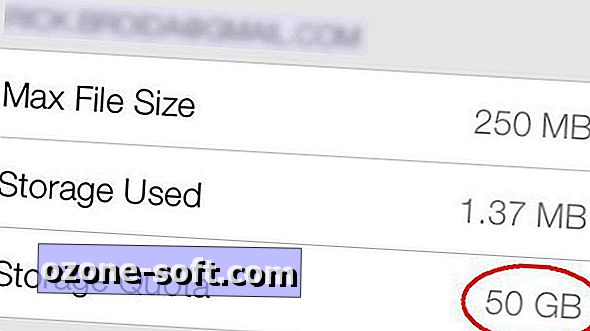
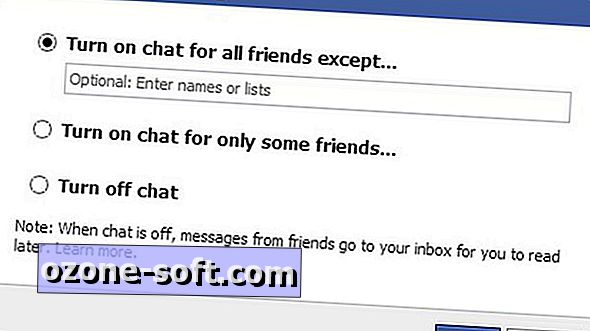

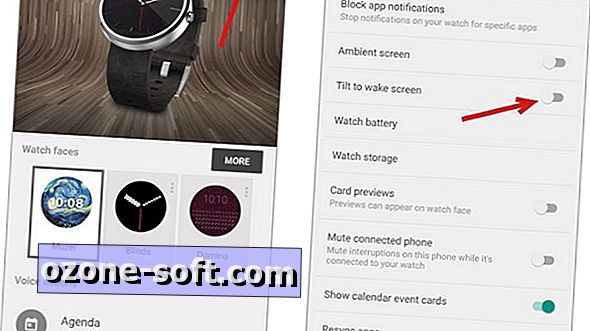


Hagyjuk Meg Véleményét